Tradução com o Microsoft Translator no Office 2010
Você pode traduzir texto escrito em outro idioma, como frases ou parágrafos e palavras individuais (usando o Minitradutor), ou pode traduzir o arquivo inteiro com o Microsoft Office 2010.
O comando Traduzir só está disponível nestes programas do Microsoft Office: Excel, OneNote, Outlook, PowerPoint, Publisher, Visio e Word.
Você também pode criar um documento em um idioma e então usar um serviço de tradução automática para traduzi-lo em outro idioma. Para obter mais informações, consulte o tópico Traduzir um arquivo inteiro. Além disso, você pode adicionar o serviço de tradução automática Microsoft Translation para ter mais opções de serviços de tradução.
Veja, abaixo, o VídeoCats que criei com algumas dicas sobre tradução com Microsoft Translator/ Bing Translator nos aplicativos do Office 2010:

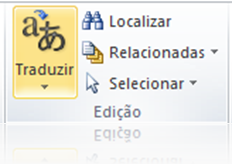

Muito legal essas dicas Cassemiro ! Confesso que já tinha visto a ferramenta porém não imaginava todo seu potencial. Aproveitando, em determinado momento do vídeo, percebi que você copiou um formatação de um texto original e aplicou em outra área do texto. Como faço isso, heim ! Valeu !
Obrigado pelos comentários Bruno! As ferramentas Office, muitas vezes são menospreszadas e tratadas, de certa forma em algumas vezes, como ferramentas para usuários básicos. O que não deixa de ser vedade mas o Office atente de usuários básicos à Especialistas em produtuvudade em escritório. Existem muitos recursos avançados e aprimorados como os recursos de tradução dentro do Office 2010. A função que utilizei foi o “Pincel de Formatação”. Ele funciona como um “clonador de formatação de elementos”. Você seleciona o trecho/elemento de qual será extraído as características e aplica selecionando tambem o trecho/elemento de destino que assumirá igual atributos. Muito prático no dia a dia. O Pincel de Formatação fica na guia Página Inicial e no grupo Área de Transferência.
Show de bola !